对于接触SSD不久的人,经常都会产生一种疑问,那就是当SSD使用过一段时间后,再运行测试软件,得到的成绩几乎都肯定要比刚买回来时差,而且时间越长,差距就越明显,这是为什么呢?
大家从阅读论坛里的内容已经了解SSD的工作原理及特点,相比传统HDD,SSD最大的差异就在于其使用的NAND闪存无法进行覆盖操作,在已经被写入数据的位置,要重复写入的话,SSD就必须先对该位置进行擦除的操作,而且擦除操作的最小单位比写入操作的要大。说到这里,相信大家都已发觉原因所在了。
SSD写入数据后,相同的地方未进行擦除是无法再写入数据的,当有需要写入新数据时,就只能写入到‘空闲’的地方,但若‘空闲’的地方不足以存放需要写入的数据,SSD便要进行GC,而GC操作是肯定要消耗占用一部分的SSD性能的,因此此时进行测试,所得的成绩自然就比刚买回来的时候要差,那时刚买回因为没写入过数据,全盘空间都是‘空闲’的,没需要进行GC,SSD自然可以用全部性能来进行测试。
-------------------------
SSD固态硬盘速度变慢怎么办 SSD固态硬盘速度变慢解决方法【详解】
电脑配备固态硬盘早已不是啥新鲜大事,但购买固态硬盘的预算并不便宜,有些小伙伴省吃俭用才购买了一块SSD固态硬盘,各种安装之后却发现电脑速度没什么大变化,总以为是自己的电脑cpu以及内存等硬件条件不够好才导致的,其实不是,接下来小编为大家揭秘 SSD固态硬盘速度变慢 的几大罪魁祸首,千万别再搞错了!  也许大家不知道,要想让SSD的速度有质一般的飞跃,不只是需要做几项优化就行,还需要了解日常会犯错的地方,请往下看。 一、将SSD硬盘插在SATA2接口上 一些时间比较久的PC主板一般都备有SATA2.0/3.0接口,本身这两个接口是兼容的,也可以直接接驳在SATA 3.0的SSD固态硬盘、HDD机械硬盘的接口上,虽说这样操作最是简单方式,但是这样的方式经常让小白朋友吃大亏。   二、处理器也是影响SSD性能的一大关键点 小编说的处理器会影响SSD性能,不是单单说处理器性能差所导致速度变慢,这里所说的是处理器的节能功能,由于处理器是用来降低功耗(主要是降低处理器频率以及外部总线接口单元的运行速度),处理器厂商就在此规划了许多功能,大家在启用这些功能时,处理器正是通过主板BIOS的节能选项让SSD性能以及速度受到影响。  三、硬盘模式修改成AHCI才能确保SSD性能发挥 其实,硬盘模式修改成AHCI在很大程度上能够提升SATA硬盘的速度,一般来说大约提升30%。AHCI是现有的SATA硬盘主控接口中,除了复杂的磁盘阵列模式之外,最能发挥SATA硬盘性能。  一般来说,未开启AHCI的具体表现为AS SSD Benchmark当中显示有红色的pciide – BAD字样,4K-64Thrd与4K的数值相对接近,所以“快启动”小编建议大家通过注册表打开进行切换。     其实,半年到一年对SSD固态硬盘做一次保养是特别有必要的,不然对平时的运用有很大的影响。下面小编为大家分享几个保养方案: 1、对固件进行升级 大家也许不知道,SSD固态硬盘也有具备固件的,所以我们应该更新近半年、一年对新出的固件,才能更好的搞定运用过程中遗留的Bug问题以及优化实用性性能。 2、对固态硬盘做好终极优化 SSD性能也需要做好全盘擦除优化,但是擦除后数据是没办法恢复的,大家在操作前一定要做好备份工作,现在的大部分厂家也会在工具内置此功能(快启动小编也推荐大家运用“Solid State Doctor”工具来执行擦除任务,直接选定固态硬盘,然后点驱动器工具图标、再点安全擦除图标,然后执行就ok了),但如果你是安装系统了,需要了解的是运行着系统时是没办法做擦除处理的。 到这里,拖慢固态硬盘的几大罪魁祸首就为大家分享到这里了,希望大家都能愉快运用SSD固态硬盘。 |
--------------------------
1SSD读写狂飙 如何设置不掉速
SSD固态硬盘如今成为装机配置中的必选产品,动辄500-600MB/秒的读写速度,可能因为主板、SSD设置不对,SSD的性能没有真正发挥出来。硬盘掉速问题最早来源于机械硬盘,性能多达5倍于机械硬盘的SSD进一步放大这些问题。

SSD并不可怕 设置不当掉速毁盘才可怕
机械硬盘的掉速问题从“4K没有对齐”开始,当时率先采用4K格式化的机械硬盘掉速严重,它的读写速度表现如同过山车,此起彼伏。其速度频繁掉到0MB/秒,几乎接近停滞状态。

机械硬盘掉速问题
如果说机械硬盘有这个问题,那么到读写速度500-600MB/秒的SSD,可就不是少10-20MB/s,并且SSD还衍生出新的掉速问题,让网友们防不胜防。
■影响SSD性能发挥的主要几个点:
1、AHCI模式,即串行ATA高级主控接口,是在Intel的指导下,由多家公司联合研发的接口标准。支持NCQ技术和热插拔。硬盘在接到读写指令后,会根据指令对访问地址进行重新排序,大大减少了读取时间,使数据传输更为高效,同时也有效地延长了硬盘的使用寿命。
2、4K对齐对SSD性能的影响大,但是Win7及以上的操作系统分区都是自动4K对齐的,这里就不讲了。
3、SATA2.0和SATA3.0接口的速率相差一倍,用户没有分清两种接口,将SATA3.0 SSD接入SATA2.0接口,白白浪费SSD的性能。
4、节能(CPU节能和电源节能管理)关闭节能的话,CPU会保持默认的主频不变维持高性能,而开启节能的话,CPU会自动降频从而影响SSD性能。
【相关阅读】
 1元预订口袋电脑 829元迷你PC你会买吗?
1元预订口袋电脑 829元迷你PC你会买吗?
2使用不当一:SSD运行IDE模式
■使用不当一:SSD运行IDE模式
随着SATA接口的发展,硬盘的读写速度飞跃提升,传统的IDE模式已经无法满足SSD固态硬盘的性能要求。AHCI(Serial ATA Advanced Host Controller Interface)应运而生,又名串行ATA高级主控接口/高级主机控制器接口。AHCI通过包含一个PCI BAR(基址寄存器),来实现原生SATA功能,因此它主要是给SATA接口硬盘使用。
▋IDE:无法发挥SATA硬盘性能 却不能淘汰

IDE接口可以淘汰,IDE模式却顽强生存
IDE的英文全称为“Integrated Drive Electronics”,即“电子集成驱动器”,它的本意是指把“硬盘控制器”与“盘体”集成在一起的硬盘驱动器。老旧的IDE接口如今淘汰,兼容性良好的IDE模式却保留至今。
▋AHCI:除RAID之外 最能发挥SATA硬盘性能

AHCI为SATA接口而生
AHCI允许存储驱动程序启用高级串行ATA功能,如本机命令队列和热插拔,因此理论上它能最大能提高SATA硬盘约30%的速度。AHCI是现有的SATA硬盘主控接口中,除了复杂的磁盘阵列模式之外,最能发挥SATA硬盘性能。
下面我们实测的三星850 EVO 250GB SSD在IDE和AHCI两种模式下,使用AS SSD软件所测试的读写速度。

IDE模式成绩

AHCI模式成绩
我们对比三星850 EVO 250GB SSD的AHCI和IDE模式成绩,两者的性能差距悬殊,它的性能衰减远远大于“4K不对齐”。
3使用不当一:4K没有对齐
所谓4K对齐,实际指的是4K高级格式化,要求硬盘扇区4K对齐。4K高级格式化标准规定,硬盘扇区大小从当前的512字节迁移至4096字节(或4K)。这项更改会提高格式化效率,从而有助于硬盘行业提供更高的容量,同时提供改进的错误纠正功能。

4K高级格式化说明
当然,这些是在4K对齐之下的好处,要是SSD没有4K对齐,会是什么样一个结果呢?
▌SSD 4K不对齐会是啥性能?
我们使用AS SSD软件,进行4K对齐实验。笔者使用分区精灵软件,选择32K字节,然后手动将“单元大小”调整为31K,这款SSD随即4K无法对齐。

注意左上角容量上方的“31K - BAD”为4K未对齐

注意左上角容量上方的“132096K - OK”为4K对齐
我们对比4K不对齐和对齐的三星850 EVO 250GB SSD,最后的AS SSD项目得分(669分 VS 1205分)相差近一倍。其中差别最大的当属4K-64Thrd成绩对比,即4K字节-64队列深度模式下,4K不对齐的三星850 EVO 250GB SSD的成绩惨不忍睹。
4使用不当三:SSD插在SATA2接口
稍微老一些的主板,比如B85/Z77/H77主板仅部分具备SATA3.0接口,剩下全为SATA2.0接口。SATA2.0接口速率只有300MB/s;SATA3.0接口速率提高一倍。用户一旦接错接口,SATA3.0 SSD的读写速度下降程度同样可以多达一倍。

SATA2.0/3.0接口
我们用一块三星850 EVO 250GB SSD进行实验,分别在SATA2.0和3.0两种接口,使用CDM软件进行测速。

实测SATA3.0接口速率

实测SATA2.0接口速率
三星850 EVO 250GB SSD在SATA3.0和SATA2.0接口的速度,其中Seq读写速度相差近一倍。这和AHCI/IDE模式的性能下降程度有得一拼。
5使用不当四:CPU节能开启
■CPU节能选项开启 影响SSD的性能
CPU开启节能选项之后,除了可能降低CPU频率,同时可能降低外部总线接口单元的运行速度。而CPU正是通过主板BIOS的节能选项来影响SSD的性能:

CPU节能选项/开启(Auto)
笔者使用的Z87主板BIOS,提供CPU Enhanced Halt(C1E)(系统闲置状态时的CPU节能功能)、C3/C6/C7 State Support(比C1E更深层的省电模式)、CPU EIST Function(Intel CPU节能技术)等四个节能选项。

CPU节能选项/关闭(Disabled)
这些CPU节能选项默认为“Auto”,即开启节能状态;当用户选择“Disabled”,即为关闭节能状态。下面我们将三星850 EVO 250GB SSD在开启与关闭节能模式下运行,SSD测试的成绩差距有多大?
● AS SSD Benchmark
随机读写性能是固态硬盘的关键指标,其单位为IOPS,即每秒进行读写(I/O接口)操作的次数。它对应整个系统的总线带宽。当我们开启CPU节能选项,CPU的频率降下来,发送指令随之变慢,I/0接口处理的操作次数减少,因此IOPS的影响最深。

CPU节能选项/开启状态

CPU节能选项/关闭状态
差距较大的读写IOPS项目,增益部分涵盖4K读取/写入IOPS、512B读取IOPS(蓝色方框);减弱部分涵盖4K-64 Thrd写入IOPS、512B写入IOPS(红色方框)。AS SSD总分也反应出节能前后的性能,差距11分。
6需要注意什么 SSD掉速解决办法
我们通过实际例子分析4种硬盘/SSD的掉速现象,其中4K没有对齐问题,对于机械硬盘来说,如果长久保持这种状态,返修率大幅攀升,用户的硬盘将面临送修的危险。无论机械硬盘或者SSD,这些问题可由用户发挥主观能动性解决:
1、怎么让SSD工作在AHCI模式

Z87 BIOS内 硬盘模式的选择界面 包括IDE、AHCI及RAID
AHCI模式可以显著增强硬盘性能,它适用于台式机/笔记本电脑。网友可在高级阶段选项的“SATA设置”中找到选择界面,一般它具有“IDE”、“AHCI”、“RAID”三种模式。
2、SSD如何4K对齐?

Win7/8/10磁盘管理器是最快捷的4K对齐工具
在Win7/Win8/Win10系统下,如果你的硬盘在使用windows磁盘管理器进行操作前,没有进行过分区操作,那么系统磁盘管理器进行第一次分区时会自动帮你进行对齐。
不过Win7/8/10操作系统下分区限制较多,扩展性能较差,我们更多的是借助第三方软件进行4K格式化并进去分区。
3、怎么选择SATA3.0接口
我们需要解决SATA3.0接口插对的问题,部分主板在接口附近标注SATA3.0或者SATA 6Gbps字样;其次是SATA3.0接口和SATA2.0接口颜色不一样,数量少的同色接口一般为SATA3.0。目前中高端的Z87/97/170主板、AMD主流主板实现全部SATA3.0接口化。
4、CPU节能是否提高SSD性能
CPU节能关闭对SSD的性能有一定影响,对于高端配备大功率显卡的PC主机来说,用户需要在节能和高性能之间做选择。笔记本用户可开启CPU节能,毕竟电池继航力更为重要。
------------------------
SSD恢复掉速度工具HDDErase 4.0 ISO版
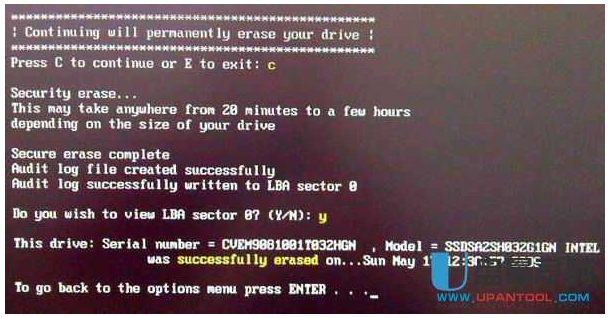
如果你遇到用了半年的固态硬盘掉速很严重,怎么恢复如初呢?答案是用这款HDDErase工具,它是非常专业的ssd固态硬盘专用的掉速恢复软件,原理是瞬间提高SSD电压达到清除所有数据的效果(也就是清零),对SSD的寿命有影响。
并且通过HDDerase将性能还原后,无任何方法找回原有数据,使用前注意备份。
此版本为iso版,集成了HDDErase工具的引导ISO,可以直接写进U盘或光盘的文件。
使用的时候注意设置stata mode为IDE模式。
注意这里选LEGACY IDE(传统IDE模式)模式。
如果选择了NATIVE IDE(原生IDE模式)模式,之后会有识别不了盘的问题。
HDDerase.exe是一个基于DOS的实用程序,安全地擦除“清理”所有数据
在Intel架构计算机(PC)中的ATA硬盘驱动器上。它提供
选项运行驱动器内部安全擦除命令,安全擦除单元,
基于T13技术委员会的ATA规范。运行
实用程序制作软盘,可刻录CD-R或USB DOS可启动磁盘;然后将HDDerase.exe复制到可启动媒体。重新启动插入了软盘,CD-R或USB的计算机,并在系统DOS提示符下键入“hdderase”。请确保在系统BIOS中设置正确的优先级引导顺序,例如首次引导软盘,
CD-R或USB,具体取决于用于运行HDDerase.exe的介质。 HDDerase.exe必须从实际的DOS环境运行,而不是基于Windows的DOS命令提示符环境。
支持:我们的赞助商 - 国家安全局,已经结束了对我们计划的支持,因此我们没有支持人员来解决问题。
如果您在运行该程序有困难,并尝试了我们的网站上的readme.txt文件,那么最容易的方法来获取驱动器安全擦除是将驱动器连接到一个不同的电脑,并运行hdderase.exe。
如果要擦除多个驱动器,这是特别方便。
